RLE in PNM konvertieren
Konvertieren Sie RLE bilder in das PNM Format, bearbeiten und optimieren Sie bilder online und kostenlos.

Die RLE-Dateierweiterung (Run-Length Encoded), die mit dem Utah Raster Toolkit verbunden ist, ist ein verlustfreies Bildkompressionsformat, das hauptsächlich für 4- oder 8-Bit-Bitmap-Bilder verwendet wird. Entwickelt an der University of Utah, nutzt es Lauflängenkodierung, um Daten durch Reduzierung aufeinanderfolgender wiederholter Werte zu komprimieren, was es effizient für einfache Grafiken wie Symbole und Strichzeichnungen macht. Historisch wurde es in frühen Versionen von Windows und CompuServe-Software weit verbreitet verwendet.
Die PNM (Portable Anymap) Dateierweiterung, entwickelt von Jef Poskanzer in den 1980er Jahren, steht für Portable Any Map. Sie ist ein unkomprimiertes Rastergrafikformat für die portable Bildspeicherung und den Austausch und umfasst drei Unterformate: PBM (Portable Bitmap), PGM (Portable Graymap) und PPM (Portable Pixmap). PNM-Dateien speichern Bilddaten im Klartext- oder Binärformat, was die einfache Nutzung auf verschiedenen Plattformen und Anwendungen ermöglicht. Dieses Format wird von vielen Bildbearbeitungsprogrammen unterstützt und ist wegen seiner Einfachheit und verlustfreien Kompression geschätzt.
Beginnen Sie mit dem Hochladen einer RLE bild, indem Sie auf die Schaltfläche Datei auswählen klicken oder Ihre RLE-Datei per Drag & Drop hinzufügen.
Für eine erweiterte Konvertierung verwenden Sie die optionalen RLE-zu-PNM-Tools, die auf der Vorschauseite verfügbar sind, und klicken Sie auf die Schaltfläche Konvertieren.
Wenn der Konvertierungsstatus auf erfolgreich ändert, klicken Sie auf die Schaltfläche Herunterladen, um die endgültige PNM bild zu erhalten.
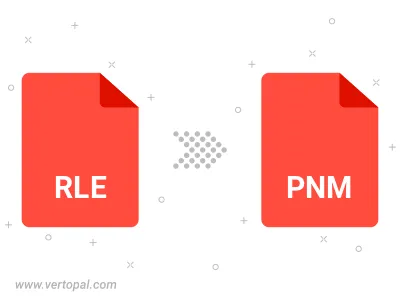
Befolgen Sie die unten stehenden Schritte, wenn Sie Vertopal CLI auf Ihrem macOS-System installiert haben.
cd zum RLE-Dateiort oder fügen Sie den Pfad zu Ihrer Eingabedatei hinzu.Befolgen Sie die unten stehenden Schritte, wenn Sie Vertopal CLI auf Ihrem Windows-System installiert haben.
cd zum RLE-Dateiort oder fügen Sie den Pfad zu Ihrer Eingabedatei hinzu.Befolgen Sie die unten stehenden Schritte, wenn Sie Vertopal CLI auf Ihrem Linux-System installiert haben.
cd zum RLE-Dateiort oder fügen Sie den Pfad zu Ihrer Eingabedatei hinzu.